OSPF(Open Shortest Path First)는 LAN 인터페이스에서 활성 또는 수동 인터페이스로 사용하도록 설정할 수 있습니다. Edge는 해당 LAN 포트 전환에 연결된 접두사만 애드버타이즈합니다. 전체 OSPF 기능을 얻으려면 라우팅된 인터페이스에서 사용해야 합니다.
OSPF(Open Shortest Path First)는 단일 AS(자치 시스템) 내에서 작동하는 IGP(내부 게이트웨이 프로토콜)입니다.
참고: OSPF는 글로벌 세그먼트에서만 구성할 수 있습니다.
OSPFv3은 5.2 릴리스에 도입되었으며 다음을 지원합니다.
- OSPFv3 지원은 기존 BGPv6 지원 외에 IPv6 언더레이 라우팅을 위해 SD-WAN Edge에 도입되었습니다. 다음이 지원됩니다.
- 언더레이 IPv6 경로 학습.
- OSPFv3 경로를 오버레이/BGP로 재배포 및 그 반대로 재배포.
- OFC(오버레이 흐름 제어) 지원.
- OSPFv3은 OSPFv2에 대한 기능 패리티를 사용하여 구현되며 다음과 같은 예외가 있습니다.
- P2P(지점 간)는 지원되지 않습니다.
- OSPFv3이 있는 BFDv6는 지원되지 않습니다.
- OSPFv3 머리글이 지원하지 않으므로 md5 인증을 사용할 수 없습니다.
이 섹션에서는 OSPFv2 및 OSPFv3과 경로 요약을 사용하여 동적 라우팅을 구성하는 방법을 설명합니다.
참고: OSPFv2는 IPv4만 지원합니다. OSPFv3은 IPv6만 지원하며 5.2 릴리스부터 사용할 수 있습니다.
참고: 경로 요약은 5.2 릴리스부터 사용할 수 있습니다.
OSPF를 활성화하려면 아래 절차의 단계를 수행합니다.
절차
- 엔터프라이즈 포털의 SD-WAN 서비스에서 구성(Configure)을 클릭합니다.
참고: 로그인 사용 권한에 따라 먼저 고객 또는 파트너를 선택하고, 다음 단계에 표시된 대로 구성(Configure) 탭을 클릭해야 할 수 있습니다.
- 왼쪽 메뉴에서 프로필(Profiles)을 선택합니다.
프로필(Profile) 페이지가 표시됩니다.
- 사용 가능한 프로필 목록에서 프로필을 클릭합니다(또는 필요한 경우 프로필 추가).
- UI의 라우팅 및 NAT(Routing & NAT) 섹션으로 이동하고 OSPF 옆에 있는 화살표를 클릭합니다.
- OSPF 영역(OSPF Areas) 섹션에서 OSPFv2/v3에 대한 재배포 설정, BGP 설정 및 해당하는 경우 아래 이미지와 같이 경로 요약을 구성합니다. 아래 이미지의 옵션 및 필드에 대한 설명은 아래 표를 참조하십시오.
참고: OSPFv2는 IPv4만 지원합니다. OSPFv3은 IPv6만 지원하며 5.2 릴리스에서만 사용할 수 있습니다.

옵션 설명 재배포 설정 기본 경로(Default Route) 기본 경로에 사용할 OSPF 경로 유형(O1 또는 O2)을 선택합니다. 이 구성에 대한 기본 선택은 [없음]입니다. 애드버타이즈(Advertise) [항상(Always)] 또는 조건부(Conditional)를 선택합니다. (항상(Always)을 선택하면 항상 기본 경로를 애드버타이즈하는 것을 의미합니다. 조건부(Conditional)를 선택하면 Edge가 오버레이 또는 언더레이를 통해 학습하는 경우에만 기본 경로를 재배포함을 의미합니다.) 조건부(Conditional) 기본 경로를 사용하려면 "오버레이 접두사(Overlay Prefixes)" 옵션을 선택해야 합니다. 오버레이 접두사(Overlay Prefixes) 해당하는 경우 오버레이 접두사(Overlay Prefixes) 확인란을 선택합니다. BGP 설정 BGP BGP 경로를 OSPF로 주입하도록 설정하려면 BGP 확인란을 선택합니다. BGP 경로를 OSPF에 재배포할 수 있으므로 해당하는 경우 다음과 같이 구성 옵션을 입력하거나 선택합니다. 메트릭 설정(Set Metric) [메트릭 설정(Set Metric)] 텍스트 상자에 메트릭을 입력합니다. (OSPF가 재배포된 경로에서 생성하는 외부 LSA에 배치하는 메트릭입니다.) 기본 메트릭은 20입니다. 메트릭 유형 설정(Set Metric Type) [메트릭 유형 설정(Set Metric Type)] 드롭다운 메뉴에서 메트릭 유형을 선택합니다. (유형 E1 또는 E2(OSPF 외부-LSA 유형)이며, 기본 유형은 E2입니다.) - OSPF 영역(OSPF Areas)에서 아래 표에 설명된 대로 +추가(+Add)를 클릭하고 옵션을 구성합니다. 필요한 경우 +추가(+Add)를 클릭하여 추가 영역을 추가합니다. 아래 표의 필드는 Edge 수준에서 재정의할 수 없습니다.
옵션 설명 영역 ID(Area ID) 영역 ID(Area ID) 텍스트 상자 내부를 클릭하고 OSPF 영역 ID를 입력합니다. 이름(Name) 이름(Name) 텍스트 상자에 영역을 설명하는 이름을 입력합니다. 유형(Type) 기본적으로 일반(Normal) 유형이 선택되어 있습니다. 지금은 일반(Normal) 유형만 지원됩니다. - 다음으로 OSPF에 대한 인터페이스 설정을 구성합니다. 구성 세부 정보는 새 Orchestrator UI를 사용하여 프로필용 인터페이스 설정 구성 또는 Orchestrator UI를 사용하여 Edge용 인터페이스 설정 구성을 참조하십시오.
참고: Edge 인터페이스에서 구성하려면 먼저 프로필 수준에서 OSPF를 활성화해야 합니다.
- 해당하는 경우 경로 요약을 구성합니다.
참고: 경로 요약 기능은 5.2 릴리스부터 사용할 수 있습니다. 이 기능에 대한 개요 및 사용 사례는 경로 요약을 참조하십시오. 구성 세부 정보를 보려면 10단계의 아래 단계를 따르십시오.
- 아래쪽의 경로 요약(Route Summarization) 영역으로 스크롤합니다.
- 경로 요약(Route Summarization) 영역에서 +추가(+Add)를 클릭합니다. 경로 요약(Route Summarization) 영역에 새 행이 추가됩니다.
아래 표에 설명된 대로 경로 요약을 구성합니다. 아래 그림을 참조하십시오.
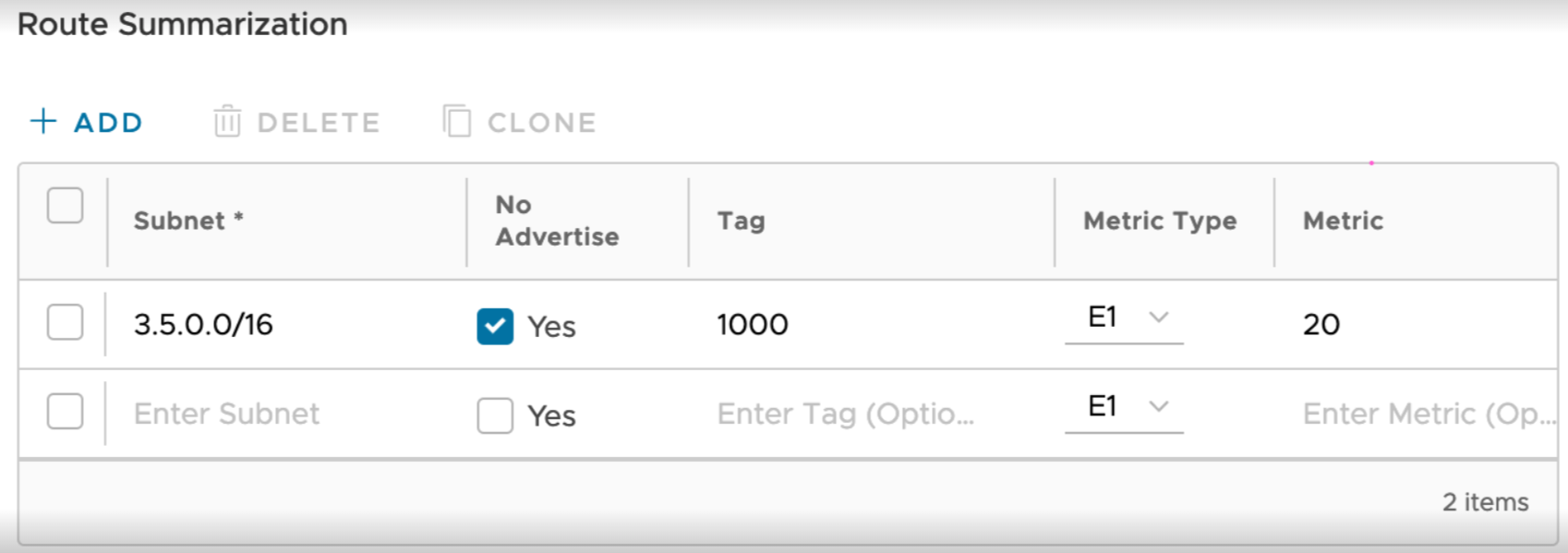
옵션 설명 서브넷(Subnet) IP 서브넷을 입력합니다. 애드버타이즈 없음(No Advertise) 애드버타이즈 없음(No Advertise)이 설정되면 이 슈퍼넷 아래에 있는 모든 외부 경로(Type-5)가 요약되고 애드버타이즈하지 않도록 선택됩니다. 따라서 전체 슈퍼넷이 피어에 애드버타이즈되지 못하도록 효과적으로 차단합니다. 태그(Tag) 라우터 태그 값(1-4294967295)을 입력합니다. 메트릭 유형(Metric Type) 메트릭 유형(E1 또는 E2)을 입력합니다. 메트릭(Metric) 이 경로에 애드버타이즈된 메트릭(0-16777215)을 입력합니다. - 필요한 경우 +추가(+Add)를 클릭하여 추가 경로를 추가합니다. 경로 요약을 복제하거나 삭제하려면 +추가(+Add) 옆에 있는 해당 버튼을 사용합니다.
- 변경 내용 저장(Save Changes)을 클릭합니다.